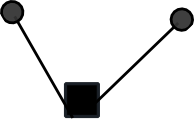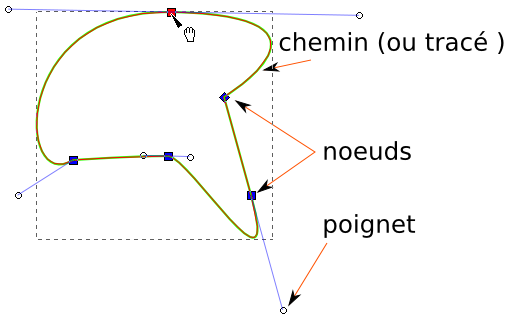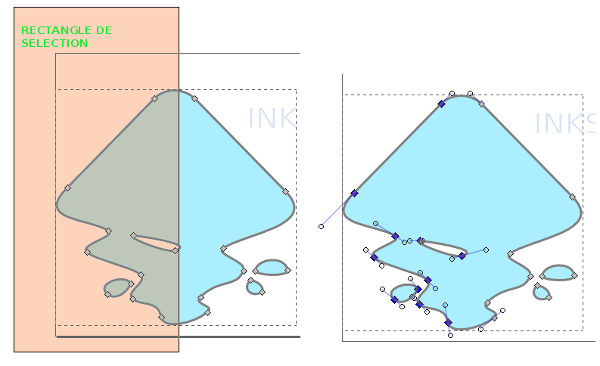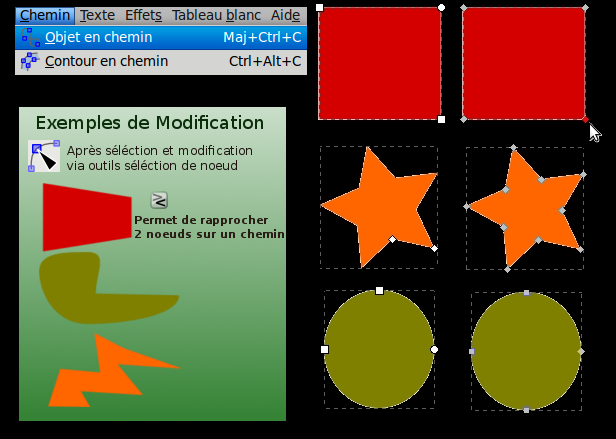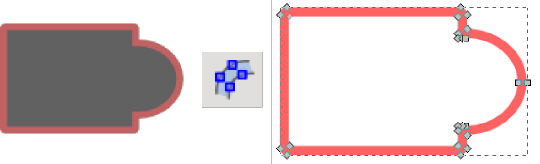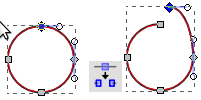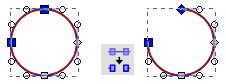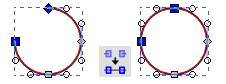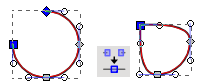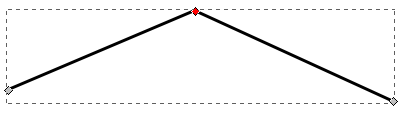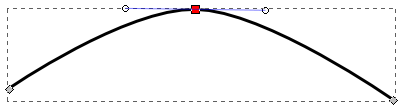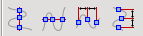Table des matières
—page corrigée — TheShift 2009/06/23 21:14
Notions de noeud sous Inkscape
Voici la barre de menu d'édition des noeuds mais kesako ?
Lorsque vous avez tracé une forme à l'aide d'un outil forme ou de la plume, que vous cliquez sur la flèche pleine, apparait alors le menu des noeuds comme ci-dessous. Cette barre d'outil permet de faire beaucoup de chose et sa compréhension est très importante.
Mais qu'est ce qu'un noeud sous inkscape
Mode de sélection des noeuds
L'outil selection de noeud 

 permet de modifier un chemin ou tracé. Il permet d'ajouter, retirer, déplacer ou encore modifier l'état d'un noeud ( dur , doux , courbe).
permet de modifier un chemin ou tracé. Il permet d'ajouter, retirer, déplacer ou encore modifier l'état d'un noeud ( dur , doux , courbe).
Comment séléctionner les noeuds :
Inkscape permet de faire énormément de modifications sur un noeud ou un groupe de noeuds, c'est le moteur de toute création vectorielle. Pour se faire il existe plusieurs moyens pour sélectionner les noeuds que l'on souhaite modifier et ou déplacer.
Il n'y a pas une méthode meilleure que les autres, celle-ci dépend surtout du contexte et des habitudes. Il est malgré tout important de toutes les connaitres, car la modification des noeuds entraine entre autre la modification des chemins ou du tracé des objets.
- Une autre méthode consiste à cliquer gauche sur un segment du tracé ou chemin. Les deux noeuds les plus proche de part et d'autres de l'endroit du cliquer seront alors séléctionnés.
- La sélection par groupe peut être aussi réalisée en dessinant avec la souris autour des noeuds. Un pointillé de selection indique alors la zone de selection contenant les noeuds. Cette technique permet des selection de grande zone rapidement, mais se révèle parfois imprécise .
<note>
 | selectionne un noeud avec la souris | |
 + + | permet de selectionner plusieurs noeuds avec la souris | |
 + + | permet de selectionner plusieurs noeuds en dessinant une zone de selection avec la souris | |
</note>
deux outils pour améliorer les déplacements ou selection de chemin et de noeuds :
 si selectionné cela affiche les poignets des noeuds; si decoché les poignets sont masqués afin d'améliorer la selection des noeuds.
si selectionné cela affiche les poignets des noeuds; si decoché les poignets sont masqués afin d'améliorer la selection des noeuds.
 si séléctionné le contour des objet et chemin sont mis en evidence l'approche de la souris les rend rouge; si decoché les contours des objets ne sont plus mis en evidence par rapport au contenu.
si séléctionné le contour des objet et chemin sont mis en evidence l'approche de la souris les rend rouge; si decoché les contours des objets ne sont plus mis en evidence par rapport au contenu.
déplacement rapide dans la selection de noeud
Convertir des formes simple en chemin
 cet icone permet quant à lui de convertir uniquement le contour d'un objet sous forme de chemin et non pas l'objet dans son entier, c'est-à-dire qu'on obtient simplement une nouvelle forme uniquement basée sur le contour et donc vide à l'intérieur.
cet icone permet quant à lui de convertir uniquement le contour d'un objet sous forme de chemin et non pas l'objet dans son entier, c'est-à-dire qu'on obtient simplement une nouvelle forme uniquement basée sur le contour et donc vide à l'intérieur.
Ajouter ou supprimer des noeuds à une forme
 Ces onglets permettent d'ajouter ou d'enlever un noeud dans un tracé. Il faut au préalabe sélectionner les deux noeuds entre lesquels vous voulez ajouter un noeud, ceux-ci deviennent alors rouge.
Ces onglets permettent d'ajouter ou d'enlever un noeud dans un tracé. Il faut au préalabe sélectionner les deux noeuds entre lesquels vous voulez ajouter un noeud, ceux-ci deviennent alors rouge.
Combinaison de noeud
:inkscapenoeud3.jpg ancienne image a 
 voici la forme de base pour cet exemple. Il s'agit d'un cercle dont nous avons modifié les propriétés via chemin ⇒ objet en chemin afin d'avoir 4 poignées.
voici la forme de base pour cet exemple. Il s'agit d'un cercle dont nous avons modifié les propriétés via chemin ⇒ objet en chemin afin d'avoir 4 poignées.
Changer l'état d'un noeud
Il existe 3 états fondamentaux pour les noeuds, qui sont respectivement :
<color blue>Le noeud simple :</color> Ce type de noeud est la forme la plus simple sous inkscape il se trouve généralement et quasi uniquement sur des segments de chemin droit (cf shéma).
 <color #a51313>Le noeud doux simple :</color>
<color #a51313>Le noeud doux simple :</color> 
 <color red>Le noeud doux symétrique (avec poignée) </color> permet de faire des courbures parfaites en réglant la longueur de chaque poignée, mais contrairement au noeud dur ces poignées resterons toujours alignées les unes par rapport aux autres procurant de ce fait des courbures nettes, plus arrondies ou non selon la longueur de la poignée.
<color red>Le noeud doux symétrique (avec poignée) </color> permet de faire des courbures parfaites en réglant la longueur de chaque poignée, mais contrairement au noeud dur ces poignées resterons toujours alignées les unes par rapport aux autres procurant de ce fait des courbures nettes, plus arrondies ou non selon la longueur de la poignée.
 <color green>Le noeud dur </color> quant à lui permet de désolidariser l'alignement des deux poignets ( cf noeud doux). Les courbures ne sont plus uniformes et ce type de noeud permet une infinité de formes nouvelles, notamment grâce à sa faculté de pouvoir faire rentrer les courbures tel un coeur, une pomme, etc …ou de désolidariser les deux cotés d'une courbe.
<color green>Le noeud dur </color> quant à lui permet de désolidariser l'alignement des deux poignets ( cf noeud doux). Les courbures ne sont plus uniformes et ce type de noeud permet une infinité de formes nouvelles, notamment grâce à sa faculté de pouvoir faire rentrer les courbures tel un coeur, une pomme, etc …ou de désolidariser les deux cotés d'une courbe.
 <color #ff6600>rendre automatique les noeuds</color> inkscape affectera automatiquement un état de noeud (dur, courbe, etc…) en fonction de ceux qui l'entourent.
<color #ff6600>rendre automatique les noeuds</color> inkscape affectera automatiquement un état de noeud (dur, courbe, etc…) en fonction de ceux qui l'entourent.
 rend un ou plusieurs segments droit entre deux noeuds selectionnés ou plus.
rend un ou plusieurs segments droit entre deux noeuds selectionnés ou plus.
 rend un ou plusieurs segments courbe entre deux noeuds selectionnés ou plus.
rend un ou plusieurs segments courbe entre deux noeuds selectionnés ou plus.